我们在使用Excel的时候,有时需要转换单元格里面的全角字符为半角,或者半角字符转换为全角,具体该如何去操作呢?
一、全角字符转换为半角字符
1、把Excel里面的全角字符转换为半角字符,我们需要用到ASC函数。

2、ASC函数的使用格式为:=ASC(text)。
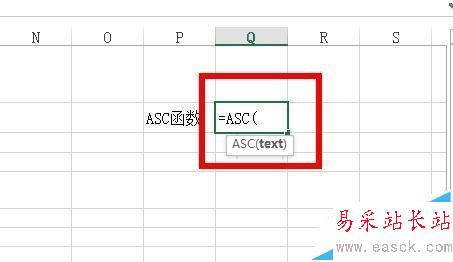
3、ASC函数中,参数Text表示要进行半角转换的文本,即引号内的常量或是单元格引用或数组。
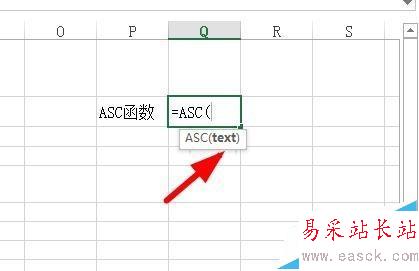
4、如图所示,我们在空白单元格输入测试数据“我爱百度!(是的)”。(括号为全角字符)

5、然后,我们输入函数公式:=ASC(N10),按下Enter键确认公式。

6、最后,即可将我们的测试数据“我爱百度!(是的)”里面的“()”转换成半角字符。
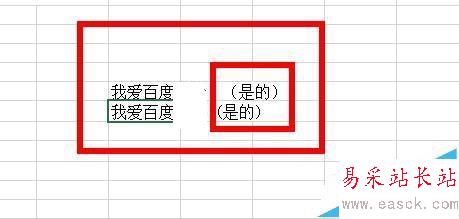
二、半角字符转换全角
1、把Excel里面的半角字符转换全角,我们需要用到WIDECHAR函数。
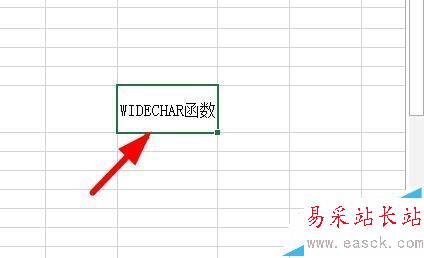
2、WIDECHAR函数的使用格式为:=WIDECHAR(text)。
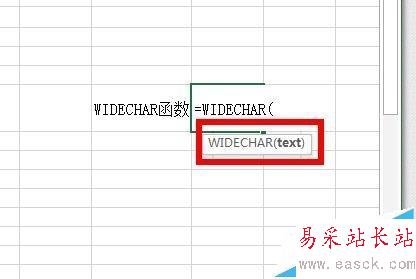
3、WIDECHAR函数中,参数Text同ASC函数中的一样,均是表示要进行半角转换的文本,即引号内的常量或是单元格引用或数组。
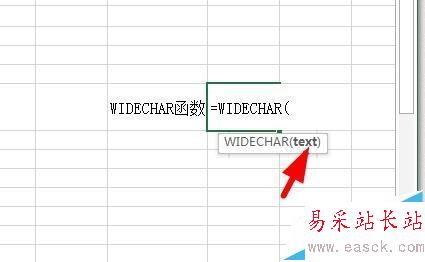
4、如图所示,我们在空白单元格输入测试数据“我爱百度!(是的)”。(括号为半角字符)

5、然后,我们输入函数公式:=WIDECHAR(N10),按下Enter键确认公式。

6、最后,即可将我们的测试数据“我爱百度!(是的)”里面的“()”转换成全角字符。

三、综合运用
1、上面的步骤是全角转半角和半角转全角,在实际工作中,需要灵活使用。现在我们把这两个函数结合其他函数使用。
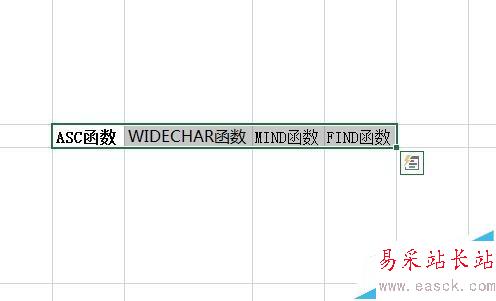
2、在如图所示的Excel表空白单元格中,我们输入测试数据“jssy(函数图表)”。
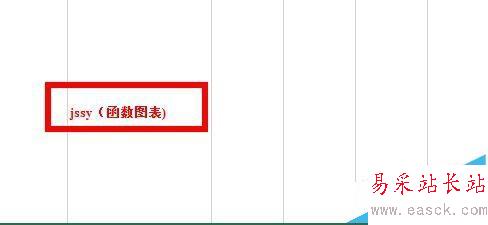
新闻热点
疑难解答